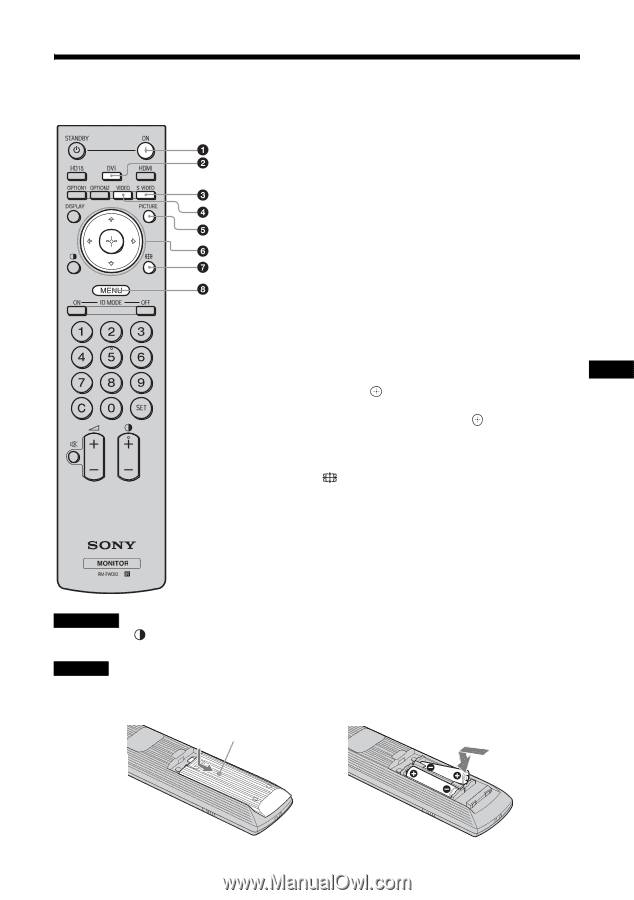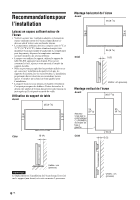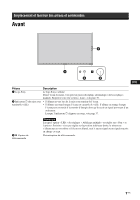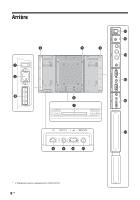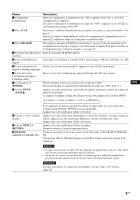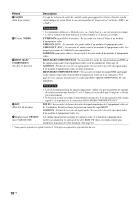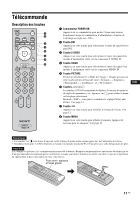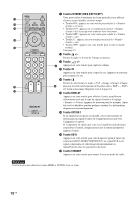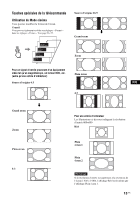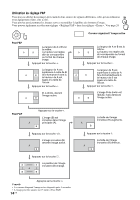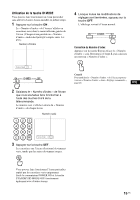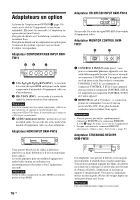Sony FWDS42H1 Operating Instructions - Page 101
Télécommande, Description des touches
 |
UPC - 027242754423
View all Sony FWDS42H1 manuals
Add to My Manuals
Save this manual to your list of manuals |
Page 101 highlights
Télécommande Description des touches 1 Commutateur POWER ON Appuyez sur ce commutateur pour mettre l'écran sous tension. Fonctionne lorsque le commutateur d'alimentation à l'arrière de l'affichage est réglé sur « ON ». 2 Touche DVI Appuyez sur cette touche pour sélectionner l'entrée du signal vers le port DVI. 3 Touche S VIDEO Appuyez sur cette touche pour sélectionner l'entrée du signal d'un module d'équipement vidéo vers le connecteur S VIDEO IN. 4 Touche VIDEO Appuyez sur cette touche pour sélectionner l'entrée du signal d'un module d'équipement vidéo vers le connecteur VIDEO IN. 5 Touche PICTURE Permet de sélectionner le « Mode de l'image ». Chaque pression sur cette touche permet de basculer entre « Éclatant », « Standard », « Personnalisé », « Conférence » et « TC Control ». FR 6 Touches F/f/G/g/ Les touches F/f/G/g permettent de déplacer le curseur du menu et de régler des paramètres, etc. Appuyez sur pour valider le menu ou le réglage sélectionné. En mode « PAP », vous pouvez commuter le réglage Picture and Picture. Voir page 14. 7 Touche Appuyez sur cette touche pour modifier le format de l'écran. Voir page 13. 8 Touche MENU Appuyez sur cette touche pour afficher les menus. Appuyez de nouveau pour les masquer. Voir page 19. Remarques • Les touches 5 et sont dotées d'un point tactile. Utilisez le point tactile comme repère lors de l'utilisation de l'écran. • Introduisez deux piles AA (R6) (fournies) en faisant correspondre la polarité 3 et # des piles avec celle du logement des piles. Attention Il y a danger d'explosion s'il y a remplacement incorrect de la batterie. Remplacer uniquement avec une batterie du même type ou d'un type équivalent recommandé par le constructeur. Lorsque vous mettez la batterie au rebut, vous devez respecter la législation en vigueur dans le pays ou la région où vous vous trouvez. Pour ouvrir, appuyez et faites glisser , 11 FR